图解使用PS制作漂亮的圆形构图
1、首先在Photoshop中打开一张照片,在图层面板中,它的名字为“背景”,且处于锁定状态。
双击图层将其“解锁”,在弹出的“新建图层”对话框中无需设置,直接点击确定,图层就变成了“图层0”,如下图所示:


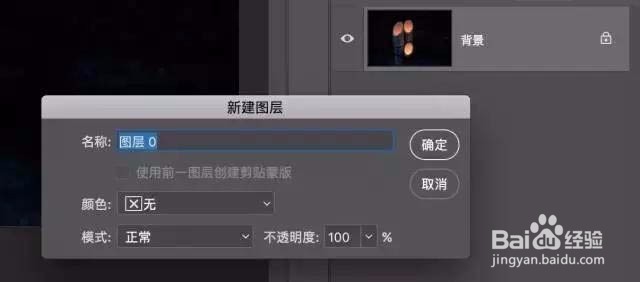
2、在工具栏中选择椭圆选框工具,羽化设置为0,勾选消除锯齿,然后选择固定比例,并将比例设置为1:1。
将鼠标移动到画面上,然后按住鼠标左键拖动,就可以画出一个圆形选区,将鼠标放在选区内,按住鼠标左键拖动可以移动视图,你可以将它看成圆形“剪裁”框,如下图所示:
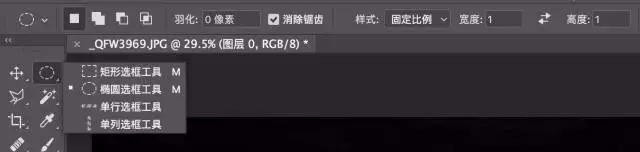

3、如果你对圆形大小不满意,可以按下Ctrl (Mac为Command) D来删除选区,重新选择,如下图所示:

4、在图层面板里可以看到带有圆形蒙版的图层,白色为显示区域,而黑色则是被隐藏的区域,如下图所示:

5、执行“图层 > 新建填充图层 > 纯色…”命令,在弹出对话框中直接点击确定,如下图所示:


6、此时会弹出一个拾色器,而在图层面板中出现了一个纯色图层。在拾色器中选择使用鼠标左键点选的方式,选择你喜欢的颜色,我就直接选择了左上角的纯白色,并点击确定,如下图所示:
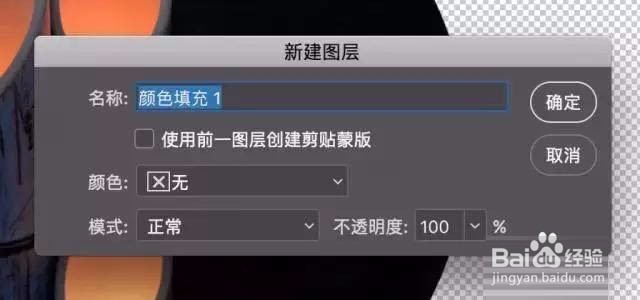

7、在图层面板中,将鼠标移动到纯色图层上,然后按下鼠标左键将其向下拖动,就能改变图层的顺序。把它拖动到下方,就可以露出圆形画面,如下图所示:

8、可以随时点击纯色图层,调出拾色器,然后重新选择颜色,如下图所示:
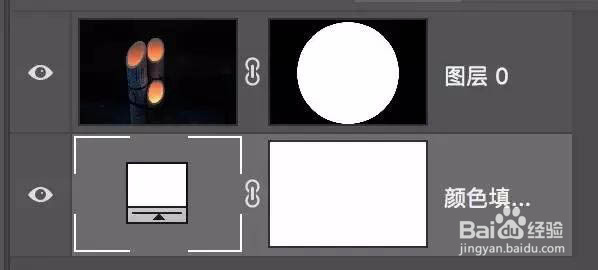
9、选择剪裁工具,我习惯性将比例设置为1:1,然后进行剪裁。此时不用担心纯色图层的大小,即便剪裁框超出了原本的画面,也比自动填充。选择满意的构图,然后确认剪裁,如下图所示:
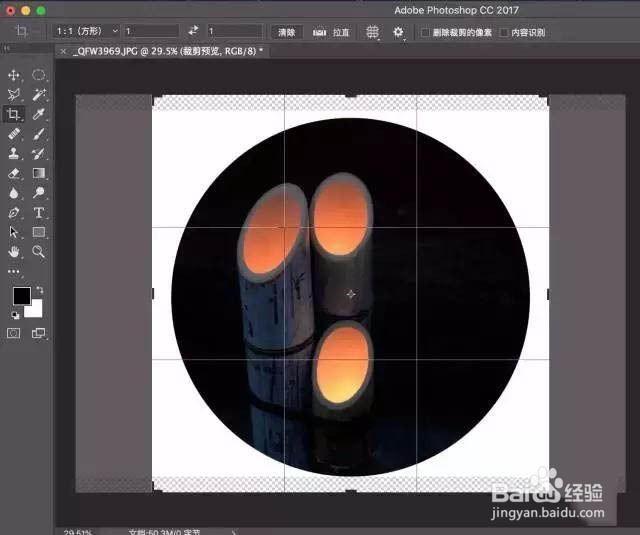
10、在文字工具中,按照构图需要以及喜好来选择横排或者竖排(直排),然后在图层面板中点击最上方图层将其选中,因为新建的文字图层会出现在选中图层上方,这些小操作和细节决定了在Photoshop操作的流畅程度和效率,如下图所示:

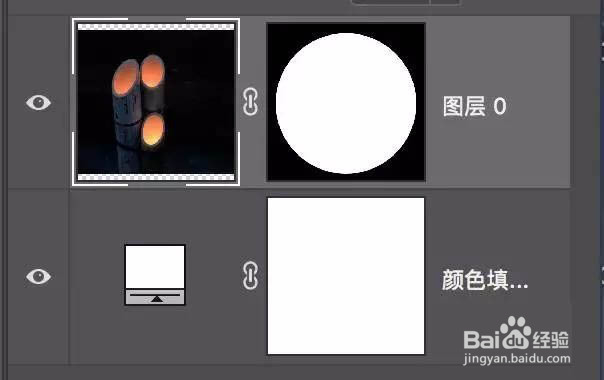
11、之后添加文字的方式和keynote基本一样,按住鼠标左键拖动绘制文字框,然后输入文字,选中文字后可以在上方的设置栏编辑文字的颜色、大小和字体。更多设置可以在Photoshop界面右侧左边缘的“字符窗口”(图标为A| )中设置,如下图所示:

12、之后你可以选择移动工具来挪动字符位置,如下图所示:

13、最后保存导出,如下图所示:
